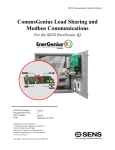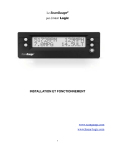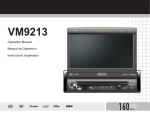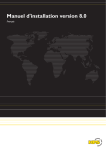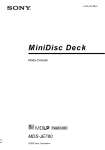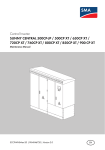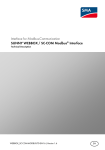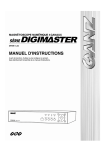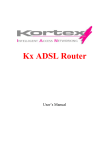Download sunny central communication controller
Transcript
Instructions d’emploi SUNNY CENTRAL COMMUNICATION CONTROLLER SC-COM-BE-fr-20 | 98-40007220 | Version 2.0 FRANÇAIS Dispositions légales SMA Solar Technology AG Dispositions légales Les informations figurant dans ces documents sont la propriété exclusive de SMA Solar Technology AG. La publication de ces informations en totalité ou en partie doit être soumise à l’accord préalable de SMA Solar Technology AG. Une reproduction interne au profit de l’entreprise, pour l’évaluation et la mise en service conforme du produit est autorisée sans accord préalable. Garantie constructeur SMA Vous pouvez télécharger les conditions de garantie actuelles gratuitement sur le site www.SMA-Solar.com. Marque déposée Toutes les marques déposées sont reconnues, y compris lorsqu’elles ne sont pas mentionnées expressément. L’absence de l’emblème de marque ne signifie pas qu’un produit ou une marque puisse être librement commercialisé(e). La marque verbale et les logos Bluetooth® sont des marques déposées de la société Bluetooth SIG, Inc et toute utilisation de ces marques par la société SMA Solar Technology AG s’effectue sous licence. QR Code® est une marque enregistrée de DENSO WAVE INCORPORATED. SMA Solar Technology AG Sonnenallee 1 34266 Niestetal Allemagne Tél. +49 561 9522-0 Fax +49 561 9522-100 www.SMA.de E-mail : [email protected] © 2004 à 2013 SMA Solar Technology AG. Tous droits réservés. 2 SC-COM-BE-fr-20 Instructions d’emploi SMA Solar Technology AG Table des matières Table des matières 1 Remarques relatives à ce document . . . . . . . . . . . . . . . . . . . . . . . . . . . . . . . . . . . . . . . . . . . . . . . 5 2 Sécurité . . . . . . . . . . . . . . . . . . . . . . . . . . . . . . . . . . . . . . . . . . . . . . . . . . . . . . . . . . . . . . . . . . . . . . . 7 2.1 Utilisation conforme . . . . . . . . . . . . . . . . . . . . . . . . . . . . . . . . . . . . . . . . . . . . . . . . . . . . . . . . . . . . . . . . . . . . 7 2.2 Qualification du groupe cible. . . . . . . . . . . . . . . . . . . . . . . . . . . . . . . . . . . . . . . . . . . . . . . . . . . . . . . . . . . . . 7 2.3 Consignes de sécurité. . . . . . . . . . . . . . . . . . . . . . . . . . . . . . . . . . . . . . . . . . . . . . . . . . . . . . . . . . . . . . . . . . . 7 3 Description du produit . . . . . . . . . . . . . . . . . . . . . . . . . . . . . . . . . . . . . . . . . . . . . . . . . . . . . . . . . . . 9 3.1 SC-COM. . . . . . . . . . . . . . . . . . . . . . . . . . . . . . . . . . . . . . . . . . . . . . . . . . . . . . . . . . . . . . . . . . . . . . . . . . . . . 9 3.2 Concept de réseau . . . . . . . . . . . . . . . . . . . . . . . . . . . . . . . . . . . . . . . . . . . . . . . . . . . . . . . . . . . . . . . . . . . . 10 3.3 DEL sur le SC-COM . . . . . . . . . . . . . . . . . . . . . . . . . . . . . . . . . . . . . . . . . . . . . . . . . . . . . . . . . . . . . . . . . . . 11 3.3.1 DEL sur le boîtier . . . . . . . . . . . . . . . . . . . . . . . . . . . . . . . . . . . . . . . . . . . . . . . . . . . . . . . . . . . . . . . . . . . . . . . .11 3.3.2 DEL sur la prise réseau. . . . . . . . . . . . . . . . . . . . . . . . . . . . . . . . . . . . . . . . . . . . . . . . . . . . . . . . . . . . . . . . . . . .12 3.3.3 DEL des bornes à fibre optique . . . . . . . . . . . . . . . . . . . . . . . . . . . . . . . . . . . . . . . . . . . . . . . . . . . . . . . . . . . . .13 3.4 Interface utilisateur . . . . . . . . . . . . . . . . . . . . . . . . . . . . . . . . . . . . . . . . . . . . . . . . . . . . . . . . . . . . . . . . . . . . 14 3.4.1 Structure. . . . . . . . . . . . . . . . . . . . . . . . . . . . . . . . . . . . . . . . . . . . . . . . . . . . . . . . . . . . . . . . . . . . . . . . . . . . . . .14 3.4.2 Arborescence de la structure et arborescence des appareils . . . . . . . . . . . . . . . . . . . . . . . . . . . . . . . . . . . . . .14 3.5 Plaque signalétique et version du micrologiciel . . . . . . . . . . . . . . . . . . . . . . . . . . . . . . . . . . . . . . . . . . . . . . 15 4 Se connecter à l’interface utilisateur et se déconnecter . . . . . . . . . . . . . . . . . . . . . . . . . . . . . . . 16 4.1 Se connecter à l’interface utilisateur . . . . . . . . . . . . . . . . . . . . . . . . . . . . . . . . . . . . . . . . . . . . . . . . . . . . . . . 16 4.2 Se déconnecter de l’interface utilisateur . . . . . . . . . . . . . . . . . . . . . . . . . . . . . . . . . . . . . . . . . . . . . . . . . . . . 16 5 Mise en service. . . . . . . . . . . . . . . . . . . . . . . . . . . . . . . . . . . . . . . . . . . . . . . . . . . . . . . . . . . . . . . . 17 5.1 5.2 5.3 5.4 Organisation de la mise en service . . . . . . . . . . . . . . . . . . . . . . . . . . . . . . . . . . . . . . . . . . . . . . . . . . . . . . . Configuration des réglages réseau sur l’ordinateur . . . . . . . . . . . . . . . . . . . . . . . . . . . . . . . . . . . . . . . . . . . Réglage de la langue et de l’heure . . . . . . . . . . . . . . . . . . . . . . . . . . . . . . . . . . . . . . . . . . . . . . . . . . . . . . . Configuration du SC-COM pour le réseau local . . . . . . . . . . . . . . . . . . . . . . . . . . . . . . . . . . . . . . . . . . . . . 17 17 17 17 5.4.1 Remarques relatives à l’intégration du SC-COM au réseau local . . . . . . . . . . . . . . . . . . . . . . . . . . . . . . . . . . .17 5.4.2 Configuration du SC-COM pour le réseau statique . . . . . . . . . . . . . . . . . . . . . . . . . . . . . . . . . . . . . . . . . . . . .18 5.4.3 Configuration du SC-COM pour le réseau dynamique. . . . . . . . . . . . . . . . . . . . . . . . . . . . . . . . . . . . . . . . . . .18 5.4.4 Adaptation des ports réseau . . . . . . . . . . . . . . . . . . . . . . . . . . . . . . . . . . . . . . . . . . . . . . . . . . . . . . . . . . . . . . .18 5.5 Détection des appareils . . . . . . . . . . . . . . . . . . . . . . . . . . . . . . . . . . . . . . . . . . . . . . . . . . . . . . . . . . . . . . . . 19 5.6 Paramétrage des appareils . . . . . . . . . . . . . . . . . . . . . . . . . . . . . . . . . . . . . . . . . . . . . . . . . . . . . . . . . . . . . 20 5.7 Suppression de la description de l’appareil . . . . . . . . . . . . . . . . . . . . . . . . . . . . . . . . . . . . . . . . . . . . . . . . . 20 6 Réglage du SC-COM . . . . . . . . . . . . . . . . . . . . . . . . . . . . . . . . . . . . . . . . . . . . . . . . . . . . . . . . . . . 21 6.1 Paramètres de sécurité . . . . . . . . . . . . . . . . . . . . . . . . . . . . . . . . . . . . . . . . . . . . . . . . . . . . . . . . . . . . . . . . . 21 6.1.1 Modifier le mot de passe. . . . . . . . . . . . . . . . . . . . . . . . . . . . . . . . . . . . . . . . . . . . . . . . . . . . . . . . . . . . . . . . . .21 6.1.2 Désactiver l’interface RPC . . . . . . . . . . . . . . . . . . . . . . . . . . . . . . . . . . . . . . . . . . . . . . . . . . . . . . . . . . . . . . . . .21 6.2 Configuration des réglages du système . . . . . . . . . . . . . . . . . . . . . . . . . . . . . . . . . . . . . . . . . . . . . . . . . . . . 22 6.2.1 Régler la date, l’heure et le fuseau horaire . . . . . . . . . . . . . . . . . . . . . . . . . . . . . . . . . . . . . . . . . . . . . . . . . . . .22 6.2.2 Régler la langue . . . . . . . . . . . . . . . . . . . . . . . . . . . . . . . . . . . . . . . . . . . . . . . . . . . . . . . . . . . . . . . . . . . . . . . .22 6.2.3 Saisir le nom de l’exploitant. . . . . . . . . . . . . . . . . . . . . . . . . . . . . . . . . . . . . . . . . . . . . . . . . . . . . . . . . . . . . . . .22 6.2.4 Réinitialiser le SC-COM . . . . . . . . . . . . . . . . . . . . . . . . . . . . . . . . . . . . . . . . . . . . . . . . . . . . . . . . . . . . . . . . . . .23 6.2.5 Redémarrer SC-COM . . . . . . . . . . . . . . . . . . . . . . . . . . . . . . . . . . . . . . . . . . . . . . . . . . . . . . . . . . . . . . . . . . . .23 Instructions d’emploi SC-COM-BE-fr-20 3 Table des matières SMA Solar Technology AG 6.3 Réglages adaptés au client dans le fichier XML. . . . . . . . . . . . . . . . . . . . . . . . . . . . . . . . . . . . . . . . . . . . . . 23 6.3.1 7 Envoi du fichier custom.xml . . . . . . . . . . . . . . . . . . . . . . . . . . . . . . . . . . . . . . . . . . . . . . . . . . . . . . . . . . . . . . . .24 6.3.2 Téléchargement du fichier XML custom.xml. . . . . . . . . . . . . . . . . . . . . . . . . . . . . . . . . . . . . . . . . . . . . . . . . . . .24 6.3.3 Suppression du fichier custom.xml . . . . . . . . . . . . . . . . . . . . . . . . . . . . . . . . . . . . . . . . . . . . . . . . . . . . . . . . . . .24 Gestion des données . . . . . . . . . . . . . . . . . . . . . . . . . . . . . . . . . . . . . . . . . . . . . . . . . . . . . . . . . . .25 7.1 Réglage de la valeur moyenne . . . . . . . . . . . . . . . . . . . . . . . . . . . . . . . . . . . . . . . . . . . . . . . . . . . . . . . . . . 25 7.2 Réglage de la fréquence de transmission de données . . . . . . . . . . . . . . . . . . . . . . . . . . . . . . . . . . . . . . . . 25 7.3 Réglage de la communication des données avec le Sunny Portal. . . . . . . . . . . . . . . . . . . . . . . . . . . . . . . . 25 7.3.1 Enregistrement du SC-COM sur le Sunny Portal . . . . . . . . . . . . . . . . . . . . . . . . . . . . . . . . . . . . . . . . . . . . . . . .25 7.3.2 Adaptation de l’identifiant de l’installation pour le Sunny Portal . . . . . . . . . . . . . . . . . . . . . . . . . . . . . . . . . . . .26 7.3.3 Effacement de la mémoire tampon du Sunny Portal . . . . . . . . . . . . . . . . . . . . . . . . . . . . . . . . . . . . . . . . . . . . .26 7.4 Réglage de la communication des données avec le serveur FTP. . . . . . . . . . . . . . . . . . . . . . . . . . . . . . . . . 27 7.4.1 Définition des droits de lecture et d’écriture pour le serveur FTP . . . . . . . . . . . . . . . . . . . . . . . . . . . . . . . . . . . .27 7.4.2 Interrogation du serveur FTP via le navigateur Web . . . . . . . . . . . . . . . . . . . . . . . . . . . . . . . . . . . . . . . . . . . . .27 7.4.3 Réglage et test de la fonction FTP-Push . . . . . . . . . . . . . . . . . . . . . . . . . . . . . . . . . . . . . . . . . . . . . . . . . . . . . . .28 7.5 Effectuer les réglages de la communication Modbus . . . . . . . . . . . . . . . . . . . . . . . . . . . . . . . . . . . . . . . . . 28 7.5.1 Gestion des profils Modbus . . . . . . . . . . . . . . . . . . . . . . . . . . . . . . . . . . . . . . . . . . . . . . . . . . . . . . . . . . . . . . .28 7.5.2 Modification du numéro d’identification unité . . . . . . . . . . . . . . . . . . . . . . . . . . . . . . . . . . . . . . . . . . . . . . . . . .29 7.6 Téléchargement de données via HTTP . . . . . . . . . . . . . . . . . . . . . . . . . . . . . . . . . . . . . . . . . . . . . . . . . . . . . 29 7.6.1 Téléchargement de données au format XML . . . . . . . . . . . . . . . . . . . . . . . . . . . . . . . . . . . . . . . . . . . . . . . . . . .29 7.6.2 Téléchargement des données au format CSV . . . . . . . . . . . . . . . . . . . . . . . . . . . . . . . . . . . . . . . . . . . . . . . . . .30 7.7 Enregistrement de données sur une carte mémoire . . . . . . . . . . . . . . . . . . . . . . . . . . . . . . . . . . . . . . . . . . . 31 7.7.1 Remarques relatives à l’enregistrement de données sur une carte mémoire . . . . . . . . . . . . . . . . . . . . . . . . . . .31 7.7.2 Insertion de la carte mémoire . . . . . . . . . . . . . . . . . . . . . . . . . . . . . . . . . . . . . . . . . . . . . . . . . . . . . . . . . . . . . .31 7.7.3 Activation et désactivation de l’enregistrement des données sur une carte mémoire . . . . . . . . . . . . . . . . . . . .32 7.8 Lecture de l’espace libre . . . . . . . . . . . . . . . . . . . . . . . . . . . . . . . . . . . . . . . . . . . . . . . . . . . . . . . . . . . . . . . 32 7.9 Afficher et télécharger le rapport d’événements . . . . . . . . . . . . . . . . . . . . . . . . . . . . . . . . . . . . . . . . . . . . . 32 7.10 Activation de l’option d’avertissement en cas de dysfonctionnement . . . . . . . . . . . . . . . . . . . . . . . . . . . . . 33 8 Mise à jour du micrologiciel. . . . . . . . . . . . . . . . . . . . . . . . . . . . . . . . . . . . . . . . . . . . . . . . . . . . . .34 8.1 Remarques relatives à la mise à jour du micrologiciel . . . . . . . . . . . . . . . . . . . . . . . . . . . . . . . . . . . . . . . . . 34 8.2 Activation de la mise à jour automatique du micrologiciel . . . . . . . . . . . . . . . . . . . . . . . . . . . . . . . . . . . . . 34 8.3 Mise à jour du micrologiciel via l’interface utilisateur . . . . . . . . . . . . . . . . . . . . . . . . . . . . . . . . . . . . . . . . . 34 9 Recherche d’erreurs . . . . . . . . . . . . . . . . . . . . . . . . . . . . . . . . . . . . . . . . . . . . . . . . . . . . . . . . . . . .35 9.1 Aperçu des erreurs. . . . . . . . . . . . . . . . . . . . . . . . . . . . . . . . . . . . . . . . . . . . . . . . . . . . . . . . . . . . . . . . . . . . 35 9.2 Envoi d’un fichier ZIP avec les informations pertinentes pour le Service SMA. . . . . . . . . . . . . . . . . . . . . . . 37 10 Annexe . . . . . . . . . . . . . . . . . . . . . . . . . . . . . . . . . . . . . . . . . . . . . . . . . . . . . . . . . . . . . . . . . . . . . .38 10.1 Groupes d’utilisateurs . . . . . . . . . . . . . . . . . . . . . . . . . . . . . . . . . . . . . . . . . . . . . . . . . . . . . . . . . . . . . . . . . 38 10.2 Fichier XML custom.xml . . . . . . . . . . . . . . . . . . . . . . . . . . . . . . . . . . . . . . . . . . . . . . . . . . . . . . . . . . . . . . . . 38 10.2.1 Structure du fichier custom.xml . . . . . . . . . . . . . . . . . . . . . . . . . . . . . . . . . . . . . . . . . . . . . . . . . . . . . . . . . . . . .38 10.2.2 Paramètres et valeurs pour le fichier custom.xml . . . . . . . . . . . . . . . . . . . . . . . . . . . . . . . . . . . . . . . . . . . . . . . .39 10.3 Présentation de l’installation dans le Sunny Portal . . . . . . . . . . . . . . . . . . . . . . . . . . . . . . . . . . . . . . . . . . . . 41 10.4 Accès au SC-COM par le Sunny Portal . . . . . . . . . . . . . . . . . . . . . . . . . . . . . . . . . . . . . . . . . . . . . . . . . . . . 41 11 Caractéristiques techniques . . . . . . . . . . . . . . . . . . . . . . . . . . . . . . . . . . . . . . . . . . . . . . . . . . . . . .42 12 Contact. . . . . . . . . . . . . . . . . . . . . . . . . . . . . . . . . . . . . . . . . . . . . . . . . . . . . . . . . . . . . . . . . . . . . . .43 4 SC-COM-BE-fr-20 Instructions d’emploi SMA Solar Technology AG 1 Remarques relatives à ce document 1 Remarques relatives à ce document Champ d’application Ce document s’applique au type d’appareil « Sunny Central Communication Controller » à partir de la version du matériel E1 et de la version du micrologiciel 1.04. Groupe cible Ce document s’adresse au personnel qualifié. Les actions décrites dans ce document doivent être réalisées uniquement par des personnes possédant les qualifications requises (voir chapitre 2.2 « Qualification du groupe cible », page 7). Informations complémentaires Pour obtenir des informations complémentaires, consultez le site www.SMA-Solar.com : Titre du document Type de document Plant Communication in large-scale PV plants - BASIC PRINCIPLE OF PLANT COMMUNICATION Description technique Setting up the local FTP server - Configuring a local FTP server for the receipt of the PV plant Informations techniques data via the FTP Push function of the SUNNY WEBBOX. SUNNY PORTAL Manuel d’utilisation Interface for Modbus-Communication SUNNY WEBBOX / SC-COM Modbus® Interface Description technique SUNNY WEBBOX RPC Manuel d’utilisation Symboles Symbole '$1*(5 Explication Consigne de sécurité dont le non-respect entraîne des blessures graves, voire mortelles $9(57,66(0(17 Consigne de sécurité dont le non-respect peut entraîner des blessures graves, voire mortelles $77(17,21 136%&/$& Consigne de sécurité dont le non-respect peut entraîner des blessures légères ou de moyenne gravité Consigne de sécurité dont le non-respect peut entraîner des dommages matériels Information importante sur un thème ou un objectif précis, mais ne relevant pas de la sécurité ☐ Condition qui doit être vérifiée pour atteindre un objectif précis ☑ Résultat souhaité ✖ Problème susceptible de survenir Instructions d’emploi SC-COM-BE-fr-20 5 1 Remarques relatives à ce document SMA Solar Technology AG Distinctions Format Utilisation Gras Exemple • Messages à l’écran • Éléments d’une interface utilisateur • Paramètres • Sélectionnez le paramètre ExlTrfErrEna et réglez la valeur sur Off. • Sélectionnez l’onglet Paramètres. • Raccords • Ports • Éléments devant être sélectionnés • Éléments devant être saisis > • Associe plusieurs éléments que vous devez sélectionner • Sélectionnez Installation > Détection. [Bouton/ Touche] • Bouton ou touche que vous devez sélectionner ou actionner. • Sélectionnez [Lancer la détection]. Nomenclature Dans ces instructions, le Sunny Central Communication Controller sera appelé SC-COM. Abréviations Abréviation Désignation Explication ASI Alimentati - CR Carriage Return Retour chariot CRLF Carriage Return and Line Feed Retour chariot et saut de ligne CSV Comma-Separated Values Format de données DHCP Dynamic Host Configuration Protocol Protocole réseau assurant la configuration dynamique des paramètres IP FO Fibre optique - FTP File Transfer Protocol Protocole réseau pour la transmission de données HTTP Hypertext Transfer Protocol Protocole de communication client-serveur IP Internet Protocol Protocole Internet LAN Local Area Network Réseau local LF Line Feed Saut de ligne RPC Remote Procedure Call Technique pour la réalisation de communication inter processus TCP Transmission Control Protocol Protocole de transport fiable en mode connecté URL Uniform Resource Locator Adresse Internet UTC Universal Time Coordinated Temps universel coordonné XML Extensible Markup Language Langage extensible de balisage 6 SC-COM-BE-fr-20 Instructions d’emploi SMA Solar Technology AG 2 Sécurité 2 Sécurité 2.1 Utilisation conforme Le Sunny Central Communication Controller (SC-COM) est l’interface de communication centrale du Sunny Central. Le SC-COM établit la liaison entre le Sunny Central et son exploitant. Le SC-COM est utilisé dans le Sunny Central des séries CP XT et CP-US. Utilisez le SC-COM exclusivement selon les instructions contenues dans le présent document. Toute autre utilisation risque de provoquer des dommages corporels ou matériels. Les données collectées par le SC-COM peuvent diverger des données du compteur d’énergie. Les données du SC-COM ne doivent pas être utilisées à des fins de facturation. La documentation annexe fait partie intégrante du produit. • Pour utiliser le SC-COM aux fins prévues et de manière optimale, lisez et observez la documentation • et gardez-la toujours à portée de main. 2.2 Qualification du groupe cible Les opérations décrites dans ces instructions doivent être uniquement réalisées par un personnel qualifié. Le personnel qualifié doit posséder les qualifications suivantes : • Connaissances du fonctionnement et de l’utilisation de l’appareil • Connaissances des dangers et des risques associés à l’installation et à l’utilisation des appareils électriques • Formation à l’installation et la mise en service d’appareils électriques • Formation à l’installation et à la configuration des systèmes informatiques • Connaissance des normes et directives applicables • Connaissance et respect des présentes instructions avec toutes les consignes de sécurité Le personnel qualifié doit avoir qualité pour changer les paramètres réseau pertinents des périphériques connectés. Le SC-COM distingue deux groupes d’utilisateurs : utilisateur et installateur (voir chapitre 10.1, page 38). 2.3 Consignes de sécurité 136%&/$& Endommagement des composants électroniques dû à des décharges électrostatiques Les décharges électrostatiques peuvent endommager ou détruire les composants électroniques. • Respectez les consignes de sécurité relatives aux décharges électrostatiques lors de toute intervention. • Portez toujours un équipement de protection individuelle adapté pour tous les travaux. • Évacuez les charges électrostatiques en touchant une partie du boîtier reliée à la terre et non peinte (par exemple au niveau de la liaison de terre des portes). Après cela seulement, les composants électroniques peuvent être manipulés. Instructions d’emploi SC-COM-BE-fr-20 7 2 Sécurité SMA Solar Technology AG Sécurité des données Vous pouvez connecter le SC-COM à Internet. En cas de connexion Internet, il y a un risque que des utilisateurs non autorisés accèdent à vos données et les manipulent. • Changez le mot de passe après la première connexion. • Lors du choix du mot de passe, tenez compte de la qualité des mots de passe. • Modifiez les mots de passe à intervalles réguliers. • Protégez le mot de passe de toute utilisation non autorisée. • Conservez vos mots de passe à l’abri des regards indiscrets. • Installez un pare-feu. • Fermez les ports réseau qui ne sont pas nécessaires. 8 SC-COM-BE-fr-20 Instructions d’emploi SMA Solar Technology AG 3 Description du produit 3 Description du produit 3.1 SC-COM Le Sunny Central Communication Controller (SC-COM) est l’interface de communication centrale du Sunny Central. Le SC-COM établit la liaison entre le Sunny Central et son exploitant. Figure 1 : Position du SC-COM dans le Sunny Central (à l’exemple du Sunny Central de la série CP XT) Position Désignation A SC-COM Figure 2 : Structure du SC-COM Position Désignation A DEL B Port de la carte mémoire externe Le SC-COM collecte toutes les données des appareils raccordés. Le SC-COM permet la surveillance, le paramétrage et le diagnostic à distance du Sunny Central par ordinateur ainsi que la régulation de la puissance du Sunny Central par l’exploitant du réseau. Instructions d’emploi SC-COM-BE-fr-20 9 3 Description du produit SMA Solar Technology AG Pour assurer ces fonctions, le SC-COM dispose d’interfaces série. Par exemple : • 3 interfaces LAN • Une interface RS485 pour la communication avec les appareils de surveillance du courant string • Des interfaces pour la communication avec des composants internes de l’onduleur Ces interfaces du SC-COM sont pré-câblées en usine. Lors de l’installation du Sunny Central, les câbles de communication externes sont raccordés aux bornes de raccordement du client dans le Sunny Central. 3.2 Concept de réseau Afin d’augmenter l’efficacité et la rapidité de transfert des données, le SC-COM a été équipé de deux interfaces LAN supplémentaires. Cela vous permet d’installer deux réseaux séparés en cas de besoin. Ces deux réseaux séparés permettent d’obtenir une communication plus rapide des données avec des temps de réaction très courts. Si votre réseau présente une vitesse de transmission des données suffisamment élevée, il est possible d’utiliser un seul réseau pour les deux types de données. Figure 3 : Principe de base de la communication dans l’installation photovoltaïque de grande dimension (exemple) 10 SC-COM-BE-fr-20 Instructions d’emploi SMA Solar Technology AG 3 Description du produit Réseau de régulation LAN2 Le réseau de régulation permet de transmettre les exigences en termes de gestion du réseau de l’exploitant du réseau, telles que les valeurs de consigne pour la puissance réactive et active. Le SC-COM transmet les valeurs prescrites au Sunny Central et établit un protocole. Réseau de surveillance LAN3 Le réseau de surveillance permet de transmettre les données pour la surveillance et le paramétrage. Les paramètres peuvent être réglés via un serveur Web intégré et l’interface utilisateur. L’interface utilisateur permet en outre de lire les messages d’erreur et les données de fonctionnement. 3.3 DEL sur le SC-COM 3.3.1 DEL sur le boîtier Désignation des DEL État Explication POWER allumée en vert Le SC-COM est alimenté en tension. éteinte Le SC-COM n’est pas alimenté en tension. SD1 clignote en vert Accès en écriture ou en lecture au lecteur du système SD2 clignote en vert Accès en écriture ou en lecture au lecteur de données interne CF clignote en vert Accès en écriture ou en lecture à la mémoire de la carte SD externe H1 clignote en vert Le SC-COM envoie des données au Sunny Portal/serveur FTP. allumée en vert La dernière transmission de données au Sunny Portal/serveur FTP a bien été effectuée. allumée en rouge La dernière transmission de données au Sunny Portal/serveur FTP a échoué. éteinte Instructions d’emploi La transmission de données vers le Sunny Portal/serveur FTP est désactivée. SC-COM-BE-fr-20 11 3 Description du produit SMA Solar Technology AG Désignation des DEL État Explication H2 clignote en vert Le SC-COM communique avec les appareils internes raccordés. allumée en vert Une communication interne a eu lieu au cours des 5 dernières minutes. allumée en rouge Une erreur est survenue au niveau de la communication interne. éteinte H3 Aucune communication interne n’a eu lieu depuis plus de 5 minutes. clignote en rouge Le SC-COM démarre. allumée en rouge Une erreur est survenue dans le SC-COM. H4 allumée en vert Le SC-COM est opérationnel. allumée en vert Une carte mémoire interne est présente et moins de 92 % de sa capacité de mémoire est utilisée. allumée en rouge La carte mémoire interne est pleine, les données les plus anciennes sont écrasées. clignote en rouge 92 % de la capacité de la carte mémoire interne est utilisée. H5 allumée en vert Une carte mémoire externe est présente et moins de 92 % de sa capacité est utilisée. allumée en rouge La carte mémoire externe est pleine. clignote en rouge 92 % de la capacité de la carte mémoire externe est utilisée. éteinte Pas de carte mémoire externe présente H6 ‒ libre H7 ‒ libre H8 clignote en vert L’application est en cours. 3.3.2 DEL sur la prise réseau 1. DEL sur la prise réseau Position DEL Couleur État Explication A Speed jaune allumée Débit de transfert de données de 100 Mbit éteinte Débit de transfert de données de 10 Mbit allumée Connexion (Link) établie B Link / Activity vert clignotante Le SC-COM envoie ou reçoit des données (Activity). éteinte 12 SC-COM-BE-fr-20 Aucune connexion établie Instructions d’emploi SMA Solar Technology AG 3.3.3 3 Description du produit DEL des bornes à fibre optique En option, les bornes à fibre optique du SC-COM sont pré-câblées. Si vous raccordez les câbles à fibre optique à la boîte de jonction de fil du Sunny Central, vous pourrez alors lire l’état de la connexion sur les DEL. Figure 4 : DEL d’état de la connexion par fibre optique Position DEL Couleur État Explication A Link / Activity vert Connexion (Link) établie allumée clignotante Le SC-COM envoie ou reçoit des données (Activity). éteinte Instructions d’emploi Aucune connexion établie SC-COM-BE-fr-20 13 3 Description du produit SMA Solar Technology AG 3.4 Interface utilisateur 3.4.1 Structure Sur l’interface utilisateur, vous pouvez régler la communication des appareils de votre installation photovoltaïque, paramétrer le Sunny Central et lire les messages d’erreur ainsi que les données de fonctionnement. Figure 5 : Structure de l’interface utilisateur (exemple) Position Désignation A Arborescence de la structure ou arborescence des appareils B Barre d’état C Bouton de déconnexion D Barre de navigation E Zone de contenu 3.4.2 Arborescence de la structure et arborescence des appareils Dans l’arborescence de la structure et dans l’arborescence des appareils, vous pouvez appeler les données des différents appareils de votre installation photovoltaïque. Selon l’arborescence choisie, les appareils sont classés différemment. Arborescence de la structure Dans l’arborescence de la structure, l’interface utilisateur affiche les appareils dans l’ordre dans lequel ils sont raccordés au bus de données. Arborescence des appareils Dans l’arborescence des appareils, l’interface utilisateur affiche tous les appareils selon leur type. Les types d’appareils sont par exemple tous les Sunny Central. Le nombre entre parenthèses indique le nombre d’appareils d’un même type. 14 SC-COM-BE-fr-20 Instructions d’emploi SMA Solar Technology AG 3 Description du produit Symboles d’état En fonction de l’état de la communication des appareils, les symboles d’état varient selon que vous avez choisi l’arborescence de la structure ou des appareils. Symbole Explication Le Sunny Central est opérationnel. Une erreur est survenue dans le Sunny Central. Une erreur est survenue au niveau de la communication avec le Sunny Central. 3.5 Plaque signalétique et version du micrologiciel La plaque signalétique permet d’identifier le SC-COM de manière univoque. La plaque signalétique se trouve sur le dessus du boîtier. Les informations suivantes figurent sur la plaque signalétique : • Type d’appareil • Numéro de série • Code d’enregistrement • Adresses MAC des interfaces LAN La version du micrologiciel est indiquée dans l’interface utilisateur du SC-COM. La version actuelle du micrologiciel est indiquée à droite dans la barre d’état. Les données figurant sur la plaque signalétique sont utiles pour une utilisation sûre du produit et en cas de question au Service en Ligne de SMA. La plaque signalétique doit être apposée en permanence sur le produit. Symbole figurant sur la plaque signalétique Symbole Explication Respecter la documentation Suivez toutes les informations données dans les documents fournis avec le produit. Autocollant supplémentaire contenant les caractéristiques La plaque signalétique comprend un autocollant sur lequel figure le numéro de série du SC-COM, le code d’enregistrement et les adresses MAC des interfaces LAN. Vous pouvez retirer cet autocollant et le coller dans vos documents ou à un endroit permettant un accès rapide aux données. Instructions d’emploi SC-COM-BE-fr-20 15 4 Se connecter à l’interface utilisateur et se déconnecter SMA Solar Technology AG 4 Se connecter à l’interface utilisateur et se déconnecter 4.1 Se connecter à l’interface utilisateur Réglages réseau du SC-COM pour l’interface de service à la livraison Adresse IP : 192.168.100.2 Masque de sous-réseau : 255.255.255.0 Mot de passe pour les groupes d’utilisateurs « Installateur » et « Utilisateur » : sma Mots de passe des groupes d’utilisateurs identiques Lorsque les mots de passe pour les groupes d’utilisateurs « Utilisateur » et « Installateur » sont identiques, vous êtes enregistré automatiquement comme installateur. • Changez les mots de passe par défaut des groupes d’utilisateur après la première connexion (voir chapitre 6.1 « Paramètres de sécurité », page 21). Condition requise : ☐ JavaScript doit être activé dans le navigateur Web (par exemple Internet Explorer). Procédure : 1. Connectez l’ordinateur portable à l’interface de service du Sunny Central. 2. Lancez le navigateur Web. 3. Entrez l’adresse IP du SC-COM dans la barre d’adresse et appuyez sur la touche Entrée. ☑ La page d’enregistrement du SC-COM s’ouvre. ✖ La page d’enregistrement du SC-COM ne s’ouvre pas ? • Éliminez l’erreur (voir chapitre 9 « Recherche d’erreurs », page 35). 4. Pour changer la langue, sélectionnez la langue souhaitée dans le champ Langue. 5. Dans le champ Mot de passe, saisissez le mot de passe. 6. Cliquez sur le bouton [Connexion]. 4.2 Se déconnecter de l’interface utilisateur Déconnectez-vous toujours lorsque toutes vos interventions sont terminées sur l’interface utilisateur. Si vous ne faites que fermer le navigateur Web, vous ne serez pas déconnecté de la Sunny WebBox. Si vous n’intervenez pas sur l’interface pendant 10 minutes, celle-ci se déconnecte automatiquement. Procédure : • Cliquez sur [Déconnexion]. 16 SC-COM-BE-fr-20 Instructions d’emploi SMA Solar Technology AG 5 Mise en service 5 Mise en service 5.1 Organisation de la mise en service Procédure Voir 1 Configuration des réglages réseau sur l’ordinateur Chapitre 5.2 2 Réglage de la langue et de l’heure Chapitre 5.3 3 Configuration du SC-COM pour le réseau local Chapitre 5.4 4 Détection des appareils Chapitre 5.5 5 Paramétrage des appareils Chapitre 5.6 5.2 Configuration des réglages réseau sur l’ordinateur Avant de mettre le SC-COM en service pour la première fois, vous devez configurer l’ordinateur sur les réglages réseau du SC-COM. Droits d’administration au sein du système d’exploitation Vous devez disposer des droits d’administration suffisants pour modifier les réglages réseau de l’ordinateur lors de la mise en service du SC-COM. • En cas de questions concernant les droits d’administration, adressez-vous à votre administrateur réseau. Procédure : 1. Notez l’adresse IP de l’ordinateur. 2. Adaptez l’adresse IP de l’ordinateur à la plage d’adresses du SC-COM. 5.3 Réglage de la langue et de l’heure Pour afficher correctement les événements notifiés, vous devez régler la langue et l’heure. Procédure : 1. Connectez-vous à l’interface utilisateur. 2. Réglez la langue (voir chapitre 6.2.2, page 22). 3. Réglez l’heure (voir chapitre 6.2.1, page 22). 5.4 Configuration du SC-COM pour le réseau local 5.4.1 Remarques relatives à l’intégration du SC-COM au réseau local Protection du réseau Ethernet d’attaques externes Protégez votre réseau Ethernet des attaques externes par des mesures de sécurité adéquates comme un pare-feu et l’attribution de mots de passe sûrs. Vous pouvez également configurer les paramètres réseau du SC-COM à l’aide du fichier XML custom.xml (voir chapitre 6.3 « Réglages adaptés au client dans le fichier XML », page 23). Instructions d’emploi SC-COM-BE-fr-20 17 5 Mise en service 5.4.2 SMA Solar Technology AG Configuration du SC-COM pour le réseau statique Le SC-COM dispose de 3 interfaces LAN pour les périphériques raccordés au réseau. Procédure : Réseau Adresse IP définie en usine LAN1 : interface de service du Sunny Central 192.168.100.2* LAN2 : réseau de régulation 172.24.1.51 LAN3 : réseau de surveillance 172.16.1.51 * Cette adresse IP ne peut pas être modifiée. 1. Connectez-vous à l’interface utilisateur. 2. Sélectionnez Sunny Central > Réglages > Réseau. 3. Dans le champ Adresse IP, entrez l’adresse IP statique à laquelle le SC-COM doit être accessible sur le réseau local. 4. Dans le champ Masque de sous-réseau, entrez le masque de sous-réseau de votre réseau. 5. Entrez dans le champ Adresse passerelle l’adresse IP de la passerelle de votre réseau. En général, elle correspond à l’adresse IP du routeur. 6. Entrez dans le champ Adresse serveur DNS l’adresse IP du serveur DNS (Domain Name System). En général, elle correspond à l’adresse IP du routeur. 7. Cliquez sur [Sauvegarder] puis sur [Confirmer]. 5.4.3 Configuration du SC-COM pour le réseau dynamique Le SC-COM peut obtenir ses réglages réseau d’un serveur DHCP. Dans ce cas, au démarrage du SC-COM, l’adresse IP, le masque de sous-réseau, la passerelle et le serveur DNS sont obtenus automatiquement auprès du serveur DCHP. Utilisation du DHCP Avant d’activer l’attribution d’adresse IP dynamique pour le SC-COM, vérifiez votre serveur DHCP. Il faut que le serveur DHCP prolonge le « lease » (bail) de l’adresse IP attribuée. Si le serveur DHCP attribue une nouvelle adresse IP après expiration du « lease », n’utilisez pas de serveur DHCP. Normalement, les serveurs DHCP peuvent répertorier tous les appareils auxquels ils ont assigné une adresse IP. Le SC-COM peut être alors reconnu via votre adresse MAC. Vous trouverez l’adresse MAC de votre SC-COM sur la plaque signalétique ou dans l’interface utilisateur dans la rubrique Sunny Central > Info. Procédure : 1. Connectez-vous à l’interface utilisateur. 2. Sélectionnez Sunny Central > Réglages > Réseau. 3. Dans le champ Adresse IP, sélectionnez DHCP. 4. Cliquez sur [Sauvegarder]. 5.4.4 Adaptation des ports réseau Si vous souhaitez que le SC-COM soit accessible par Internet, par exemple pour y accéder directement via le Sunny Portal, vous devez configurer une redirection de port dans votre routeur. Dans ce cas, il peut être nécessaire d’adapter le port réseau du SC-COM. Pour les différents services, le SC-COM occupe quatre ports réseau. Si ces ports sont réservés pour d’autres applications sur votre réseau, vous pouvez les adapter. 18 SC-COM-BE-fr-20 Instructions d’emploi SMA Solar Technology AG 5 Mise en service Adaptation des ports réseau Testez l’accès du SC-COM au serveur Web avant de modifier le réglage Port Http public virtuel du SC-COM. Dans la plupart des cas, une modification manuelle des réglages n’est pas nécessaire, car le routeur redirige automatiquement les demandes via le réseau vers les ports corrects. Avant d’adapter les ports, contactez votre administrateur réseau. Conditions pour le réglage d’un DSN dynamique : ☐ Un compte doit être ouvert chez un fournisseur DynDNS et les données de connexion doivent être disponibles. Procédure : 1. Connectez-vous à l’interface utilisateur. 2. Sélectionnez Sunny Central > Réglages > Réseau. 3. Dans le champ Port Http public virtuel, entrez le port activé dans votre routeur pour l’accès HTTP. Le port permet d’accéder au serveur Web du SC-COM depuis Internet. 4. Dans le champ Port serveur Web, entrez le port permettant d’accéder au serveur Web du SC-COM. 5. Dans le champ Port service Web, entrez le port permettant d’envoyer les données du SC-COM au Sunny Portal et de télécharger les mises à jour du micrologiciel du SC-COM. 6. Si vous souhaitez utiliser le protocole Modbus®* , activez le champ de sélection Utilisation du Modbus. Accès non autorisé au SC-COM Si vous activez le protocole Modbus, un accès non autorisé au SC-COM est alors possible. Ainsi les utilisateurs peuvent lire les données de fonctionnement des appareils pris en charge et changer le temps du système du SC-COM sans avoir un mot de passe. 7. Dans le champ Port Modbus, indiquez le port par lequel le SC-COM doit communiquer par protocole Modbus. Par défaut, c’est le port 502 qui est attribué. 8. Si vous souhaitez utiliser le serveur proxy, cochez la case Utiliser un serveur proxy. 9. Dans le champ Adresse serveur Proxy, entrez l’adresse IP et le port du serveur proxy. 10. Si vous souhaitez utiliser une authentification du serveur proxy, cochez la case Utiliser une authentification. 11. Dans les champs Utilisateur et Mot de passe, entrez les indications de votre serveur proxy. 12. Si vous souhaitez utiliser un DNS dynamique, activez le champ de sélection Utiliser DNS dyn. 13. Dans le champ Fournisseur DNS dyn., sélectionnez le fournisseur. 14. Dans les champs Nom de domaine, Utilisateur, Utilisateur Mot de passe, entrez les données requises. 15. Cliquez sur le bouton [Sauvegarder]. 5.5 Détection des appareils Lors de la mise en service d’une installation photovoltaïque, tous les appareils doivent être détectés. Lorsque plusieurs interfaces (par ex. COM2 et COM3) sont utilisées dans l’onduleur, la détection de chacune d’entre elles doit être effectuée séparément. Effectuez à nouveau la détection des appareils lorsque : • vous avez remplacé des appareils de votre installation photovoltaïque • vous avez retiré des appareils de votre installation photovoltaïque • vous avez ajouté des appareils à votre installation photovoltaïque * Modbus® est une marque déposée de Schneider Electric et est sous licence par la Modbus Organization, Inc. Instructions d’emploi SC-COM-BE-fr-20 19 5 Mise en service SMA Solar Technology AG La détection d’une installation photovoltaïque peut durer plusieurs minutes La durée de la détection varie en fonction du nombre d’appareils de votre installation photovoltaïque. 1. Si le SC-COM ne signale aucune progression pendant plus de trois minutes, interrompez l’opération de recherche. 2. Assurez-vous que les câbles de communication de tous les appareils sont bien raccordés et recommencez la détection. Procédure : 1. Connectez-vous à l’interface utilisateur. 2. Sélectionnez Données > Détection. 3. Dans le champ Nombre total d’appareils à détecter, entrez le nombre d’appareils raccordés au SC-COM. 4. Sélectionnez [Lancer la détection]. ☑ Le SC-COM commence la détection de tous les appareils et affiche la progression de la détection. Une fois que tous les appareils sont détectés, le SC-COM affiche « ### Acquisition des appareils terminée ### ». 5. Cliquez sur le bouton [OK]. 5.6 Paramétrage des appareils Seul un utilisateur Installateur est autorisé à effectuer le réglage des paramètres sensibles. Les paramètres relatifs au réseau peuvent être modifiés uniquement après concertation avec le fournisseur d’électricité (pour obtenir des informations concernant les différents paramètres, voir les instructions d’emploi du Sunny Central). Procédure : 1. Connectez-vous comme installateur à l’interface utilisateur. 2. Sélectionnez Données > Appareils. 3. Sélectionnez l’appareil souhaité dans l’arborescence de la structure ou dans l’arborescence des appareils. 4. Sélectionnez l’onglet Paramètres. 5. Changez la valeur du paramètre concerné à l’aide du champ Valeur. 6. Pour appliquer cette valeur à tous les appareils du même type disposant de la même version de micrologiciel, cochez la case Sauvegarder pour tous les appareils de même type. Veuillez noter qu’avec les appareils Sunny SensorBox, les unités de mesure de la température ambiante, de la température de cellule et de la vitesse du vent doivent également correspondre. 7. Cliquez sur le bouton [Sauvegarder]. ☑ Le SC-COM règle la valeur souhaitée sur le ou les appareils souhaités. Une fois la valeur modifiée, le SC-COM affiche « ### Modification des paramètres terminée ### ». 8. Cliquez sur le bouton [OK]. 5.7 Suppression de la description de l’appareil Si vous remplacez des appareils dans votre installation photovoltaïque, veillez à supprimer la description des appareils existants afin que le SC-COM puisse détecter de nouveaux appareils. Procédure : 1. Connectez-vous comme installateur à l’interface utilisateur. 2. Sélectionnez Sunny Central > Info. 3. Sélectionnez le bouton [Supprimer descriptions appareil]. 20 SC-COM-BE-fr-20 Instructions d’emploi SMA Solar Technology AG 6 Réglage du SC-COM 6 Réglage du SC-COM 6.1 Paramètres de sécurité 6.1.1 Modifier le mot de passe Le mot de passe du groupe d’utilisateurs « Installateur » ne peut être modifié que par le groupe « Installateur ». Le mot de passe du groupe d’utilisateurs « Utilisateur » peut être modifié tant par le groupe « Utilisateur » que par le groupe « Installateur ». Mots de passe des groupes d’utilisateurs identiques Lorsque les mots de passe pour les groupes d’utilisateurs « Utilisateur » et « Installateur » sont identiques, vous êtes enregistré automatiquement comme installateur. Pendant que vous entrez votre mot de passe, l’interface utilisateur affiche des informations sur la sécurité du mot de passe saisi. Le SC-COM distingue les mots de passe de niveau très peu sûr, peu sûr, suffisant, sûr et très sûr. Ne choisissez qu’un mot de passe dont la sécurité est au moins de niveau sûr. Vous pouvez également modifier le mot de passe du groupe « Installateur » dans le fichier XML custom.xml (voir chapitre 6.3 « Réglages adaptés au client dans le fichier XML », page 23). Procédure : 1. Connectez-vous à l’interface utilisateur. 2. Sélectionnez Sunny Central > Réglages > Sécurité. 3. Dans les champs Utilisateur Mot de passe ou Installateur Mot de passe, saisissez un mot de passe sûr et confirmez-le dans le deuxième champ. 4. Cliquez sur le bouton [Sauvegarder]. 6.1.2 Désactiver l’interface RPC Via une interface RPC, il est possible de relever toutes les données de fonctionnement du SC-COM exploitables par des systèmes de traitement de données externes (informations relatives à l’interface RPC, voir manuel d’utilisation de la « Sunny WebBox RPC »). À la livraison, l’interface RPC est activée. Accès non autorisé aux données de fonctionnement Si vous activez l’interface RPC, un accès non autorisé aux données de fonctionnement est alors possible. Ainsi les utilisateurs peuvent lire les données de fonctionnement des appareils pris en charge sans mot de passe. • Pour empêcher tout accès non autorisé aux données de fonctionnement, désactivez l’interface RPC. Procédure : 1. Connectez-vous comme installateur à l’interface utilisateur. 2. Sélectionnez Sunny Central > Réglages > Sécurité. 3. Dans le champ Interface RPC, sélectionnez l’option Désactiver. 4. Cliquez sur le bouton [Sauvegarder]. Instructions d’emploi SC-COM-BE-fr-20 21 6 Réglage du SC-COM SMA Solar Technology AG 6.2 Configuration des réglages du système 6.2.1 Régler la date, l’heure et le fuseau horaire 1. Connectez-vous à l’interface utilisateur. 2. Sélectionnez Sunny Central > Réglages > Système. 3. Dans le champ Fuseau horaire (décalage UTC), cliquez sur [Modifier]. 4. Dans la liste déroulante Fuseau horaire (décalage UTC), sélectionnez le fuseau horaire souhaité. 5. Dans le champ Passage automatique heure d’été/heure d’hiver, sélectionnez une option : Option Explication oui Le passage automatique heure d’été/heure d’hiver est activé. non Le passage automatique heure d’été/heure d’hiver n’est pas activé. Le réglage de la date et de l’heure doit se faire manuellement. 6. Dans le champ Nouvelle date, saisissez la date actuelle. 7. Dans le champ Nouvelle heure, saisissez l’heure actuelle. 8. Cliquez sur le bouton [Sauvegarder]. 6.2.2 Régler la langue La langue de l’interface utilisateur peut également être paramétrée dans le fichier XML custom.xml (voir chapitre 6.3 « Réglages adaptés au client dans le fichier XML », page 23). Procédure : 1. Connectez-vous à l’interface utilisateur. 2. Sélectionnez Sunny Central > Réglages > Système. 3. Dans le champ Langue, sélectionnez la langue souhaitée. 4. Cliquez sur le bouton [Sauvegarder]. 6.2.3 Saisir le nom de l’exploitant 1. Connectez-vous à l’interface utilisateur. 2. Sélectionnez Sunny Central > Réglages > Système. 3. Dans le champ Nom de l’exploitant, entrez le nom de l’exploitant. 4. Cliquez sur le bouton [Sauvegarder]. 22 SC-COM-BE-fr-20 Instructions d’emploi SMA Solar Technology AG 6.2.4 6 Réglage du SC-COM Réinitialiser le SC-COM La réinitialisation rétablira tous les réglages et paramètres par défaut. Si vous avez téléchargé le fichier custom.xml, les réglages définis dans ce fichier sont appliqués. Sauvegarde des données • Avant de réinitialiser le SC-COM, notez si nécessaire tous les réglages tels que les paramètres du réseau et du portail. • Sauvegardez en outre les données de votre installation photovoltaïque pour éviter toute perte de données. Identifiant de l’installation dans le Sunny Portal Lorsque vous réinitialisez tous les réglages du SC-COM, celle-ci efface tous les paramètres de connexion au Sunny Portal. Si le SC-COM est remis en service sans modification des réglages après la réinitialisation, celui-ci crée une nouvelle installation avec nouvel identifiant d’installation dans le Sunny Portal. • Si le SC-COM doit transmettre les données à l’installation existante dans le Sunny Portal, modifiez l’identifiant d’installation de l’ancienne installation (voir chapitre 7.3.2 « Adaptation de l’identifiant de l’installation pour le Sunny Portal », page 26). • Enregistrez l’adresse électronique d’un utilisateur qui détient des droits d’administration dans le Sunny Portal pour l’installation. Procédure : 1. Connectez-vous comme installateur à l’interface utilisateur. 2. Sélectionnez Sunny Central > Info. 3. Sélectionnez le bouton [Réglage par défaut]. ☑ Une fenêtre contenant une question de sécurité s’ouvre. 4. Cliquez sur le bouton [Confirmer]. 6.2.5 Redémarrer SC-COM En cas de dysfonctionnements de communication avec les appareils raccordés au Sunny Central, vous pouvez redémarrer le SC-COM. Procédure : 1. Connectez-vous comme installateur à l’interface utilisateur. 2. Sélectionnez Sunny Central > Info. 3. Cliquez sur le bouton [Arrêter le système]. ☑ Une question de sécurité s’affiche. 4. Cliquez sur le bouton [Confirmer]. ☑ Le SC-COM est redémarré. 6.3 Réglages adaptés au client dans le fichier XML Ce chapitre décrit comment vous pouvez configurer les paramètres système et réseau à l’aide du fichier XML custom.xml. Pour que les réglages soient appliqués, les réglages par défaut du SC-COM doivent être rétablis. Les réglages via le fichier XML sont optionnels. La plupart des réglages peuvent également être effectués via l’interface utilisateur. Instructions d’emploi SC-COM-BE-fr-20 23 6 Réglage du SC-COM 6.3.1 SMA Solar Technology AG Envoi du fichier custom.xml Si vous téléchargez le fichier custom.xml sur l’interface utilisateur, le SC-COM vérifie la validité des valeurs saisies dans le fichier et applique les paramètres lors de sa prochaine réinitialisation. Tous les réglages et paramètres non définis à l’aide du fichier XML sont rétablis par défaut. Réglages du réseau corrects Lors de l’envoi du fichier custom.xml, le SC-COM vérifie la validité des valeurs saisies dans le fichier. Il ne vérifie pas si les paramètres réseau sont corrects. • Assurez-vous que le fichier custom.xml contient les réglages réseau corrects. Procédure : 1. 2. 3. 4. 5. 6. Créez le fichier custom.xml avec les réglages requis (voir chapitre 10.2 « Fichier XML custom.xml », page 38). Connectez-vous comme installateur à l’interface utilisateur. Sélectionnez Sunny Central > Réglages > Système. Dans le champ Envoyer les réglages (custom.xml), cliquez sur le bouton [Parcourir]. Sélectionnez le fichier custom.xml en double-cliquant dessus dans la boîte de dialogue qui s’est ouverte. Cliquez sur [Télécharger]. ☑ Le SC-COM vérifie la validité du fichier et affiche « Voulez-vous vraiment appliquer les réglages clients ? ». ✖ Le SC-COM vérifie la validité du fichier et affiche « Les réglages n’ont pas été appliqués, car le fichier possède un format ou des entrées non valides. ». • Cliquez sur l’icône . • Dans la boîte de dialogue qui s’ouvre, lisez l’erreur et corrigez le fichier custom.xml. • Assurez-vous que le fichier custom.xml est valide et correct. 7. Cliquez sur [Confirmer]. ☑ Le SC-COM affiche « Les réglages ont été sauvegardés. Les réglages par défaut ont été rétablis. ». 8. Pour que les paramètres figurant dans le fichier custom.xml soient appliqués, réinitialisez les réglages d’usine du SC-COM (voir chapitre 6.1 « Paramètres de sécurité », page 21). 6.3.2 Téléchargement du fichier XML custom.xml Le fichier custom.xml que vous avez envoyé peut également être téléchargé. Procédure : 1. Connectez-vous comme installateur à l’interface utilisateur. 2. Sélectionnez Sunny Central > Réglages > Système. 3. Dans le champ Envoyer les réglages (custom.xml), cliquez sur le lien (custom.xml). 4. Sélectionnez l’emplacement et enregistrez le fichier. 6.3.3 Suppression du fichier custom.xml Vous pouvez supprimer le fichier custom.xml par l’intermédiaire de l’interface utilisateur. Si vous avez appliqué les paramètres du fichier custom.xml avant la suppression, ces paramètres restent actifs même après la suppression du fichier. Si nécessaire, sauvegardez le fichier custom.xml avant de le supprimer (voir chapitre 6.3.2). Procédure : 1. Connectez-vous comme installateur à l’interface utilisateur. 2. Sélectionnez Sunny Central > Réglages > Système. 3. Dans le champ Envoyer les réglages (custom.xml), cliquez sur le bouton [Supprimer]. ☑ Le fichier custom.xml est immédiatement supprimé. 24 SC-COM-BE-fr-20 Instructions d’emploi SMA Solar Technology AG 7 Gestion des données 7 Gestion des données 7.1 Réglage de la valeur moyenne Le SC-COM peut calculer une valeur moyenne des données sur une période de temps prédéfinie. Ainsi les données des appareils raccordés peuvent être résumées et prennent moins d’espace mémoire dans le SC-COM. Procédure : 1. Connectez-vous à l’interface utilisateur. 2. Sélectionnez Sunny Central > Enregistrement. 3. Dans le champ Déterminer une valeur moyenne par, sélectionnez la période pour laquelle le SC-COM doit calculer une valeur moyenne. 4. Cliquez sur le bouton [Sauvegarder]. 7.2 Réglage de la fréquence de transmission de données Le SC-COM peut envoyer des données au Sunny Portal ou à un serveur FTP externe. Il est possible de définir à quelle fréquence et dans quel intervalle de temps le SC-COM envoie des données. Tous les paramètres relatifs au téléchargement des données se rapportent au téléchargement aussi bien vers le Sunny Portal que vers un serveur FTP externe. En cas d’échec de la transmission des données du SC-COM au Sunny Portal ou à un serveur FTP externe, le SC-COM entreprend d’autres tentatives de transmission de données. Procédure : 1. Connectez-vous à l’interface utilisateur. 2. Sélectionnez Sunny Central > Réglages > Transmission de données. 3. Dans le champ Fréquence de téléchargement dans la plage horaire, définissez la fréquence de téléchargement ainsi que l’intervalle de temps. 4. Dans le champ Nombre maximal de tentatives de téléchargement dans la plage horaire, sélectionnez le nombre maximum de tentatives de téléchargement dans la plage horaire. 5. Cliquez sur le bouton [Sauvegarder]. 7.3 Réglage de la communication des données avec le Sunny Portal 7.3.1 Enregistrement du SC-COM sur le Sunny Portal 1. Connectez-vous à l’interface utilisateur. 2. Sélectionnez Sunny Central > Réglages > Transmission de données. 3. Dans le champ Nom de l’installation, entrez le nom de votre installation. Ce nom sera affiché comme nom de l’installation dans le Sunny Portal. 4. Réglage de la fréquence de transmission de données (voir chapitre 7.2 « Réglage de la fréquence de transmission de données », page 25). 5. Dans le champ Utiliser Sunny Portal, sélectionnez l’option oui. Instructions d’emploi SC-COM-BE-fr-20 25 7 Gestion des données 6. SMA Solar Technology AG Détection automatique de l’installation Normalement, vous ne devez pas modifier le numéro prédéfini dans le champ Identifiant de l’installation. L’identifiant de l’installation permet au Sunny Portal de clairement identifier cette dernière. Si l’installation n’a pas encore été enregistrée sur le Sunny Portal, l’identifiant de l’installation sera automatiquement inscrit par le SC-COM dans le Sunny Portal après le premier téléchargement réussi des données. Les données d’accès au Sunny Portal seront envoyées à l’adresse que vous avez inscrite dans le champ Exploitant e-mail. L’installation est alors enregistrée sur le Sunny Portal. • Si l’installation est déjà enregistrée sur le Sunny Portal, il vous faudra adapter l’identifiant de l’installation dans le champ Identifiant de l’installation (voir chapitre 7.3.2 « Adaptation de l’identifiant de l’installation pour le Sunny Portal », page 26). 7. Saisissez votre adresse e-mail dans le champ Exploitant e-mail. Les données d’accès au Sunny Portal seront envoyées à cette adresse électronique. 8. Cliquez sur le bouton [Sauvegarder]. 9. Sélectionnez Sunny Central > Info. 10. Dans le champ Dernier enregistrement du portail, cliquez sur [Enregistrer]. Le mot de passe pour le Sunny Portal sera envoyé à l’adresse électronique indiquée. 7.3.2 Adaptation de l’identifiant de l’installation pour le Sunny Portal Le Sunny Portal identifie le SC-COM par l’identifiant de l’installation. Vous devez adapter l’identifiant de l’installation du SC-COM dans les cas suivants : • Des données de l’installation ont déjà été envoyées au Sunny Portal via un autre appareil de communication. • L’identifiant de l’installation défini pour le SC-COM a été réinitialisé. • Le SC-COM a été remplacé par une autre SC-COM. Procédure : 1. Connectez-vous au Sunny Portal (www.SunnyPortal.com). 2. Sélectionnez Configuration > Caractéristiques de l’installation. 3. Copiez l’identifiant de l’installation dans le presse-papiers. 4. Connectez-vous à l’interface utilisateur. 5. Sélectionnez Sunny Central > Réglages > Transmission de données. 6. Supprimez le contenu du champ Identifiant de l’installation. 7. Dans le champ Identifiant de l’installation, collez l’identifiant de l’installation que vous avez copié dans le presse-papiers. 8. Cliquez sur le bouton [Sauvegarder]. 7.3.3 Effacement de la mémoire tampon du Sunny Portal Vous pouvez supprimer les données de la mémoire circulaire interne. 1. Connectez-vous comme installateur à l’interface utilisateur. 2. Sélectionnez Sunny Central > Info. 3. Dans le champ Utilisation de la mémoire tampon du Sunny Portal, sélectionnez [Supprimer]. 26 SC-COM-BE-fr-20 Instructions d’emploi SMA Solar Technology AG 7 Gestion des données 7.4 Réglage de la communication des données avec le serveur FTP 7.4.1 Définition des droits de lecture et d’écriture pour le serveur FTP Le SC-COM dispose d’un serveur FTP intégré. Le serveur FTP permet d’accéder directement aux données du SC-COM. Les données sont disponibles au format CSV ou XML et peuvent être téléchargées (voir chapitre 7.4.3 « Réglage et test de la fonction FTP-Push », page 28). Afin de pouvoir utiliser cette fonction, vous devez attribuer au serveur FTP des droits de lecture et d’écriture appropriés sur le SC-COM. Procédure : 1. Connectez-vous à l’interface utilisateur. 2. Sélectionnez Sunny Central > Réglages > Sécurité. 3. Dans le champ Serveur FTP, sélectionnez une option : Option Explication Lire/écrire Vous possédez les droits de lecture et d’écriture sur le serveur FTP intégré. Lecture seule Vous possédez seulement les droits de lecture sur le serveur FTP intégré. Arrêt Le serveur FTP intégré est désactivé. 4. Cliquez sur le bouton [Sauvegarder]. 7.4.2 Interrogation du serveur FTP via le navigateur Web Lors de la connexion au serveur FTP du SC-COM, vous pouvez choisir entre le nom d’utilisateur « Utilisateur » et « Installateur ». Sauvegarde du nom d’utilisateur et du mot de passe dans le navigateur Web Après l’accès au serveur FTP du SC-COM via un navigateur Web, le nom d’utilisateur et le mot de passe sont sauvegardés dans la mémoire cache du navigateur. • Videz la mémoire cache du navigateur Web pour éviter tout accès non autorisé au serveur FTP du SC-COM. Procédure : 1. Lancez le navigateur Web. 2. Saisissez l’adresse FTP du SC-COM avec indication du nom d’utilisateur et du mot de passe comme suit : ftp://[Nom d’utilisateur]:[Mot de passe]@[Adresse IP] Exemple : indiquer l’adresse FTP Si vous souhaitez vous enregistrer avec le nom d’utilisateur « user » et le mot de passe « 1234 » au SC-COM avec l’adresse IP 192.168.100.2, l’adresse FTP est ftp://user:[email protected]. 3. Appuyez sur la touche Entrée. Instructions d’emploi SC-COM-BE-fr-20 27 7 Gestion des données 7.4.3 SMA Solar Technology AG Réglage et test de la fonction FTP-Push Le SC-COM dispose d’une fonction FTP-Push. Cette fonction permet au SC-COM de télécharger les données collectées sur votre installation vers un serveur FTP local sous forme de fichier XML (pour obtenir des informations sur la manière d’installer un serveur FTP local et de tester la fonction FTP-Push, reportez-vous à la fiche d’information technique « Paramétrer le serveur FTP local » sur www.SMA.de). Procédure : 1. Connectez-vous à l’interface utilisateur. 2. Sélectionnez Sunny Central > Réglages > Transmission de données. 3. Dans le champ Utiliser service FTP-Push, sélectionnez l’option oui. 4. Dans le champ Serveur FTP, entrez l’URL et le port du serveur FTP. 5. Dans le champ Répertoire de téléchargement, indiquez le dossier du serveur FTP dans lequel vous souhaitez effectuer l’enregistrement des données. 6. Dans le champ Utiliser une authentification, sélectionnez une option : Option Explication oui Le serveur FTP requiert une authentification. Passez directement au point 7. non Aucune authentification n’est requise. Passez directement au point 8. 7. Dans les champs Utilisateur et Mot de passe, saisissez les données relatives à votre serveur FTP. 8. Réglez la fréquence de transmission de données (voir chapitre 7.2, page 25). 9. Dans le champ Tester la connexion FTP, cliquez sur le bouton [tester]. ☑ Le fichier test est envoyé au serveur FTP. ✖ Le fichier test n’est pas envoyé au serveur FTP ? • Assurez-vous que l’adresse du serveur FTP et que le répertoire de téléchargement sont corrects. • Répétez le test de connexion FTP. • En cas d’erreurs, adressez-vous à votre administrateur réseau. 10. Cliquez sur le bouton [Sauvegarder]. 7.5 Effectuer les réglages de la communication Modbus 7.5.1 Gestion des profils Modbus Via un profil Modbus, un maître Modbus peut accéder aux données d’un esclave Modbus (accès aux données du SC-COM depuis un système SCADA par exemple). Pour plus d’informations relatives à l’interface Modbus et aux profils Modbus, consultez la description technique « Sunny WebBox/SC-COM Modbus® Interface » sur www.SMA-Solar.com. Procédure : 1. Connectez-vous à l’interface utilisateur. 2. Sélectionnez Données > Appareils > Modbus. 3. Pour télécharger un profil Modbus ou un profil maître Modbus, procédez de la manière suivante : • Dans le champ Télécharger le profil, téléchargez le fichier virtualmodbus.xml ou modbusmaster.xml. • Cliquez sur le bouton [Télécharger]. • Cliquez sur le bouton [Confirmer]. ☑ Dans le champ Profil Modbus virtuel, vous pouvez cliquer sur les boutons [Télécharger] et [Supprimer]. 4. Pour télécharger le profil correspondant, cliquez sur le bouton [Télécharger]. 5. Pour supprimer le profil correspondant, cliquez sur le bouton [Supprimer]. 28 SC-COM-BE-fr-20 Instructions d’emploi SMA Solar Technology AG 7.5.2 7 Gestion des données Modification du numéro d’identification unité Le protocole Modbus permet d’adresser les appareils via le numéro d’identification unité (informations relatives au protocole Modbus et aux profils Modbus, voir description technique « Sunny Webbox/SC-COM Modbus® Interface »). Sur l’interface utilisateur, vous pouvez modifier les numéros d’identification unité des appareils ainsi que des profils Modbus téléchargés après détection des appareils. Condition requise : ☐ Tous les appareils qui sont raccordés au Sunny Central doivent être détectés (voir chapitre 5.5, page 19). ☐ Si nécessaire, un profil Modbus doit être téléchargé. Procédure : 1. Connectez-vous à l’interface utilisateur. 2. Sélectionnez Données > Appareils > Modbus. 3. Dans la colonne Numéro d’identification unité, entrez le numéro d’identification unité requis de l’appareil ou du profil correspondant. 4. Cliquez sur le bouton [Sauvegarder]. 7.6 Téléchargement de données via HTTP 7.6.1 Téléchargement de données au format XML Vous avez la possibilité de procéder à un téléchargement HTTP des données collectées du SC-COM. Cette fonction permet de télécharger manuellement sur votre ordinateur les données collectées de votre installation au format CSV ou XML. Condition requise : ☐ La détermination de la valeur moyenne doit être activée (voir chapitre 7.1, page 25). Procédure : 1. Connectez-vous à l’interface utilisateur. 2. Sélectionnez Sunny Central > Enregistrement. 3. Dans le champ Format, sélectionnez XML. 4. Dans le champ Téléchargement, sélectionnez le mois souhaité. L’interface utilisateur propose le téléchargement des données des 12 derniers mois. 5. Cliquez sur le bouton [Télécharger]. 6. Sélectionnez l’emplacement de téléchargement. 7. Cliquez sur le bouton [Sauvegarder]. Instructions d’emploi SC-COM-BE-fr-20 29 7 Gestion des données 7.6.2 SMA Solar Technology AG Téléchargement des données au format CSV Les données au format CSV peuvent être automatiquement importées dans des tableurs comme Microsoft Excel. Les caractères de séparation et de fin de ligne à ajuster sont utilisés pour structurer les données. Condition requise : ☐ La détermination de la valeur moyenne doit être activée (voir chapitre 7.1, page 25). Procédure : 1. Connectez-vous à l’interface utilisateur. 2. Sélectionnez Sunny Central > Enregistrement. 3. Dans le champ Format, sélectionnez CSV. 4. Cliquez sur le bouton [Configurer]. 5. Dans le champ Format des noms de fichier, sélectionnez le format souhaité pour les noms de fichier. 6. Dans le champ Réaliser des en-têtes, sélectionnez une option : Option Explication oui Un en-tête est ajouté dans le fichier CSV. non Aucun en-tête n’est ajouté dans le fichier CSV. 7. Dans le champ Caractères de fin de ligne, sélectionnez une option : Option Explication CRLF (Windows) Caractère de contrôle sous Windows qui permet de séparer les différentes lignes du fichier CSV LF (Unix/Linux) Caractère de contrôle sous Unix/Linux qui permet de séparer les différentes lignes du fichier CSV CR (Mac) Caractère de contrôle sous Macintosh qui permet de séparer les différentes lignes du fichier CSV 8. Dans le champ Caractères de séparation, sélectionnez les caractères de séparation devant séparer les contenus du fichier CSV. Astuce : si vous souhaitez importer les données CSV pour une analyse dans Microsoft Excel, utilisez la Virgule comme caractère de séparation. 9. Dans le champ Format des nombres, sélectionnez le format des nombres souhaité. Astuce : si vous souhaitez importer les données CSV pour une analyse dans Microsoft Excel, utilisez #,## comme format des nombres. 10. Dans le champ Format d’heure, sélectionnez le format d’heure souhaité. 11. Dans le champ Format des canaux d’état, sélectionnez une option : Option Explication Numérique Les informations relatives à l’état du Sunny Central sont représentées sous forme numérique. Texte plein Les informations relatives à l’état du Sunny Central sont représentées sous forme de texte. 12. Cliquez sur le bouton [Sauvegarder]. 13. Dans le champ Téléchargement, sélectionnez le mois souhaité. L’interface utilisateur propose le téléchargement des données des 12 derniers mois. 14. Cliquez sur le bouton [Télécharger]. 15. Cliquez sur le bouton [Sauvegarder]. 16. Sélectionnez l’emplacement de téléchargement. 17. Cliquez sur le bouton [Sauvegarder]. 30 SC-COM-BE-fr-20 Instructions d’emploi SMA Solar Technology AG 7 Gestion des données 7.7 Enregistrement de données sur une carte mémoire 7.7.1 Remarques relatives à l’enregistrement de données sur une carte mémoire Vous pouvez sauvegarder les données enregistrées du Sunny Central sur une carte mémoire. À la livraison, la fonction de stockage des données sur la carte mémoire est désactivée. Si vous insérez la carte mémoire dans le port du SC-COM et si la fonction de stockage de données sur des supports de stockage externes est activée, le SC-COM copie toutes les données de la mémoire circulaire interne vers la carte SD externe. Le SC-COM sauvegarde les nouvelles données sur la carte mémoire tant que cette dernière est dans le port. Le SC-COM crée un répertoire de fichiers sur la carte mémoire. Le nom du dossier est « SC-COM_[Numéro de série] ». « [Numéro de série] » indique le numéro de série du SC-COM concerné. Le SC-COM crée un sous-dossier pour chaque jour dans votre dossier. Dans les sous-dossiers, le SC-COM stocke les données enregistrées. Lorsque la carte mémoire atteint sa capacité de mémoire, la DEL H5 s’allume en rouge et le SC-COM arrête de sauvegarder des données sur la carte mémoire. Remplacez la carte mémoire et formatez la nouvelle carte mémoire sur votre ordinateur. Vous pouvez savoir combien il reste d’espace disponible sur la carte mémoire via l’interface utilisateur (voir chapitre 7.8 « Lecture de l’espace libre », page 32). Perte de données lors du retrait de la carte mémoire Ne retirez pas la carte mémoire tant que le SC-COM sauvegarde des données sur la carte mémoire. Cela peut entraîner la destruction du système de fichiers de la carte mémoire et la perte de données. Selon le volume des données, le processus d’écriture peut prendre un certain temps. 7.7.2 1. Insertion de la carte mémoire '$1*(5 Danger de mort par choc électrique en cas de contact avec les composants conducteurs de tension du Sunny Central • Après la déconnexion du Sunny Central, attendez que les condensateurs du Sunny Central soient complètement déchargés (voir instructions d’installation du Sunny Central). 2. Insérez la carte mémoire dans le port du SC-COM. Instructions d’emploi SC-COM-BE-fr-20 31 7 Gestion des données 7.7.3 SMA Solar Technology AG Activation et désactivation de l’enregistrement des données sur une carte mémoire 1. Connectez-vous à l’interface utilisateur. 2. Sélectionnez Sunny Central > Réglages > Sécurité. 3. Pour activer la sauvegarde des données sur la carte mémoire, cliquez sur l’option Activer dans le champ Supports de mémoire externes. 4. Pour désactiver la sauvegarde des données sur la carte mémoire, cliquez sur l’option Désactiver. 5. Cliquez sur le bouton [Sauvegarder]. 7.8 Lecture de l’espace libre 1. Connectez-vous à l’interface utilisateur. 2. Sélectionnez Sunny Central > Info. 3. Dans le champ Utilisation de la mémoire tampon du Sunny Portal, lisez la capacité de la mémoire circulaire interne. 4. Dans le champ Utilisation de la mémoire de la carte SD, lisez l’espace libre sur la carte mémoire. 7.9 Afficher et télécharger le rapport d’événements Le rapport d’événements établit un compte rendu des différents événements survenus sur le SC-COM (erreurs et avertissement, par exemple). Vous pouvez également afficher les événements du Sunny Central dans le rapport d’événements. Tous les événements peuvent être téléchargés dans un fichier CSV. À la livraison, le transfert automatique des événements du Sunny Central au SC-COM est désactivé. Procédure : 1. Connectez-vous à l’interface utilisateur. 2. Pour toujours afficher les événements du Sunny Central dans le rapport d’événements, procédez comme suit : • Sélectionnez Sunny Central > Enregistrement. • Dans le champ Télécharger automatiquement la mémoire d’erreurs, sélectionnez oui. • Cliquez sur le bouton [Sauvegarder]. 3. Pour afficher une seule fois les événements du Sunny Central dans le rapport d’événements, procédez comme suit : • Sélectionnez Sunny Central > Enregistrement. • Dans le champ Consultation manuelle de la mémoire des erreurs, sélectionnez [Demander]. ☑ Les messages d’erreurs du Sunny Central sont transmis au SC-COM. • Dans le champ Consultation manuelle du registre des événements, sélectionnez [Demander]. ☑ Tous les événements du Sunny Central sont transférés au SC-COM. 4. Sélectionnez Sunny Central > Événements. 5. Pour télécharger les événements sous forme de fichier CSV, cliquez sur le bouton [Télécharger]. 6. Sélectionnez l’emplacement de téléchargement. 7. Cliquez sur le bouton [Sauvegarder]. 32 SC-COM-BE-fr-20 Instructions d’emploi SMA Solar Technology AG 7 Gestion des données 7.10 Activation de l’option d’avertissement en cas de dysfonctionnement Vous pouvez être informé des événéments survenus par e-mail. Ainsi vous êtes en mesure de réagir rapidement à une erreur survenant dans votre installation photovoltaïque et de limiter les temps d’arrêt. Lors de la livraison, l’option d’avertissement est désactivée. Le SC-COM signale un événement de type erreur après deux intervalles de détermination de la valeur moyenne Le SC-COM signale des événements de type erreur lorsqu’ils durent deux fois plus longtemps que le temps réglé de détermination de la valeur moyenne (voir chapitre 7.1 « Réglage de la valeur moyenne », page 25). Exemple : si le réglage de la détermination de la valeur moyenne est de 15 minutes, le SC-COM signale une erreur lorsque celle-ci dure plus de 30 minutes. Procédure : 1. Connectez-vous à l’interface utilisateur. 2. Sélectionnez Sunny Central > Réglages > Transmission de données. 3. Dans le champ Avertissement actif, sélectionnez oui. 4. Dans le champ Notifications multiples (24h/48h), sélectionnez une option : Option Explication oui Vous recevez immédiatement un e-mail lorsqu’un événement survient. Si l’événement persiste au bout de 24 heures et de 48 heures, l’e-mail est de nouveau envoyé. non Vous recevez l’e-mail une seule fois lorsqu’un événement survient. L’e-mail contenant les événements de type erreur est envoyé au bout de 2 intervalles de détermination de la valeur moyenne. 5. Saisissez l’adresse e-mail dans le champ Adresse électronique. Si un e-mail doit être envoyé à plusieurs adresses, saisissez-les en les séparant par des virgules. 6. Dans le champ E-mail si, sélectionnez le type d’événement souhaité pour lequel l’e-mail est envoyé. 7. Dans les champs Serveur de messagerie (SMTP), E-mail de l’expéditeur, Utilisateur et Mot de passe, entrez les données requises. 8. Cliquez sur le bouton [tester]. ☑ Un e-mail test est envoyé à l’adresse e-mail indiquée. ✖ L’e-mail test n’est pas arrivé ? • Vérifiez si l’e-mail test se trouve dans le dossier Spam. • Assurez-vous que les réglages réseau du SC-COM sont corrects. • Assurez-vous que les réglages du serveur de messagerie sont corrects. 9. Cliquez sur le bouton [Sauvegarder]. Instructions d’emploi SC-COM-BE-fr-20 33 8 Mise à jour du micrologiciel SMA Solar Technology AG 8 Mise à jour du micrologiciel 8.1 Remarques relatives à la mise à jour du micrologiciel Vous avez la possibilité d’actualiser le micrologiciel du SC-COM automatiquement ou via l’interface utilisateur. Lors de la mise à jour du micrologiciel, tous les réglages et données du SC-COM sont conservés. L’accès à l’interface utilisateur est impossible. Pendant la mise à jour, le SC-COM redémarre et l’interface utilisateur du SC-COM n’est pas accessible pendant un bref moment. 8.2 Activation de la mise à jour automatique du micrologiciel Si le SC-COM dispose d’un accès au Sunny Portal, le micrologiciel peut être mis à jour soit automatiquement soit manuellement. Le SC-COM vérifie, à chaque transmission de données au Sunny Portal, si un nouveau micrologiciel est disponible. Si tel est le cas, le SC-COM télécharge la mise à jour du micrologiciel via Internet la nuit entre 1 heure et 4 heures du matin et installe la mise à jour du micrologiciel. À la livraison, la mise à jour automatique du micrologiciel est activée. Condition requise : ☐ La communication avec le Sunny Portal doit être réglée (voir chapitre 7.3, page 25). Procédure : 1. Connectez-vous à l’interface utilisateur. 2. Sélectionnez Sunny Central > Réglages > Transmission de données. 3. Dans le champ Mises à jour automatiques du programme, sélectionnez l’option oui. 4. Cliquez sur le bouton [Sauvegarder]. 8.3 Mise à jour du micrologiciel via l’interface utilisateur 1. Connectez-vous à l’interface utilisateur. 2. Sélectionnez Sunny Central > Info. 3. Dans le champ Version Micrologiciel, cliquez sur [Actualiser]. 34 SC-COM-BE-fr-20 Instructions d’emploi SMA Solar Technology AG 9 Recherche d’erreurs 9 Recherche d’erreurs 9.1 Aperçu des erreurs Problème Cause et solution L’interface utilisateur n’est pas accessible. La connexion réseau du SC-COM est interrompue. Solution : • Assurez-vous que tous les câbles réseau du SC-COM et de l’ordinateur sont bien raccordés. Les réglages réseau de votre ordinateur ne correspondent pas aux réglages réseau du SC-COM. Solution : • Assurez-vous que les paramètres du routeur sont corrects. Assurez-vous que les paramètres du navigateur Web sont corrects. Si nécessaire, définissez une règle d’exception pour un serveur proxy. • En cas de question, adressez-vous à votre administrateur réseau. Le SC-COM ne détecte pas les Le protocole de transmission des données ainsi que le débit en bauds ne sont pas appareils qui sont raccordés au correctement paramétrés. bus de communication RS485. Solution : • Vérifiez que le protocole de transmission de données et le débit en bauds pour les appareils raccordés sont correctement réglés. • Assurez-vous que le câble RS485 est bien raccordé (pour plus d’informations sur le câblage au bus de communication RS 485, voir le poster concernant le « Principe du câblage RS 485 » sur www.SMA.de). Le SC-COM n’envoie pas de données au Sunny Portal. L’envoi de données est désactivé. Solution : • Activez l’envoi de données au Sunny Portal (voir chapitre 7.3.1 « Enregistrement du SC-COM sur le Sunny Portal », page 25). • Vérifiez que les noms d’installation et les adresses électroniques définis sont corrects. Réinscrivez-vous le cas échéant au Sunny Portal. Internet Explorer fournit les Le comportement de la mémoire cache de l’Internet Explorer entraîne le anciennes données du SC-COM chargement d’une version ancienne des données du SC-COM. après le téléchargement FTP. Solution : • Pour charger les données du serveur FTP interne du SC-COM, utilisez un client FTP (par exemple FileZilla). Les événements figurant dans le Les réglages de la date et de l’heure du SC-COM et de l’appareil raccordé sont rapport des événements ne sont différents. pas affichés à l’endroit attendu Solution : sous « Instant ». Synchronisez les réglages de la date et de l’heure du SC-COM et de l’appareil raccordé (voir les instructions concernant l’appareil raccordé). Instructions d’emploi SC-COM-BE-fr-20 35 9 Recherche d’erreurs SMA Solar Technology AG Problème Cause et solution Après le remplacement du SC-COM, deux installations portant le même nom apparaissent sur le Sunny Portal. L’appareil de remplacement génère un nouvel identifiant de l’installation qu’elle transmet au Sunny Portal. Le Sunny Portal affecte à cet identifiant de l’installation une nouvelle installation même si vous avez donné le même nom à cette nouvelle installation. Solution : 1. Attribuez l’identifiant d’installation de l’ancienne installation à l’appareil de remplacement (voir chapitre 7.3.2 « Adaptation de l’identifiant de l’installation pour le Sunny Portal », page 26). 2. Dans l’appareil de remplacement, enregistrez l’adresse électronique d’un utilisateur qui détient des droits d’administration dans le Sunny Portal pour l’installation. 3. Dans le Sunny Portal, effacez l’installation que vient de créer l’appareil de remplacement. SC-COM ne reconnaît pas la carte mémoire insérée. Dans les paramètres du SC-COM, les supports de mémoire externe sont désactivés. Solution : • Dans les paramètres du SC-COM, activez la fonction de stockage des données sur les supports de stockage externes (voir chapitre 7.7 « Enregistrement de données sur une carte mémoire », page 31). Le SC-COM n’envoie pas de données via la fonction FTP-Push. La DEL « H1 » s’allume en rouge. La fonction FTP-Push n’est pas correctement réglée. Solution : • Réglez la fonction FTP-Push correctement (voir chapitre 7.4.3 « Réglage et test de la fonction FTP-Push », page 28). Absence de connexion Internet Solution : • Restaurez l’accès à Internet. • En cas de question, adressez-vous à votre fournisseur d’accès. La fonction FTP-Push du SC-COM n’est pas correctement réglée. Solution : • Vérifiez que les paramétrages du FTP-Push pour l’adresse du serveur, le nom de l’utilisateur et le mot de passe sont correctement effectués (voir chapitre 7.4.3 « Réglage et test de la fonction FTP-Push », page 28). • Vérifiez que l’utilisateur dispose bien des droits d’écriture sur le répertoire de téléchargement du serveur FTP (voir chapitre 7.4.1 « Définition des droits de lecture et d’écriture pour le serveur FTP », page 27). • Vérifiez que le port du serveur est paramétré avec la valeur correcte (voir chapitre 7.4.3 « Réglage et test de la fonction FTP-Push », page 28). • Testez la fonction FTP-Push du SC-COM (voir chapitre 7.4.3 « Réglage et test de la fonction FTP-Push », page 28). 36 SC-COM-BE-fr-20 Instructions d’emploi SMA Solar Technology AG 9 Recherche d’erreurs 9.2 Envoi d’un fichier ZIP avec les informations pertinentes pour le Service SMA Afin de pouvoir vous aider rapidement et de façon ciblée, le Service en Ligne de SMA requiert un fichier ZIP contenant des informations pertinentes. Ce fichier ZIP peut être téléchargé depuis l’interface utilisateur. Les fichiers contenus dans le dossier ZIP sont protégés par un mot de passe. Seuls les collaborateurs du Service en Ligne de SMA peuvent avoir accès aux fichiers. Procédure : 1. Connectez-vous à l’interface utilisateur. 2. Sélectionnez Sunny Central > Info. 3. Cliquez sur [Créer une info service]. ☑ Une boîte de dialogue permettant de télécharger le fichier ZIP s’ouvre. 4. Enregisrez le fichier ZIP sur l’ordinateur. 5. Envoyez le fichier ZIP au Service en Ligne de SMA. Instructions d’emploi SC-COM-BE-fr-20 37 10 Annexe SMA Solar Technology AG 10 Annexe 10.1 Groupes d’utilisateurs Le SC-COM distingue deux groupes d’utilisateurs : « Utilisateur » et « Installateur ». La distinction s’effectue grâce aux mots de passe. Lorsque le mot de passe utilisé pour les deux groupes d’utilisateurs est identique, vous êtes enregistré automatiquement comme installateur. Afin d’empêcher que 2 utilisateurs différents effectuent simultanément des modifications, 1 seul utilisateur à la fois peut se connecter au SC-COM. Groupe d’utilisateurs Utilisateur Autorisation • Configuration du système du SC-COM, par exemple date et heure • Configuration du SC-COM pour le réseau, à l’exception du réglage des ports réseau • Lecture des données de fonctionnement et des réglages des paramètres • Modification du mot de passe du groupe d’utilisateurs « Utilisateur » • Télécharger et gérer les données de fonctionnement Installateur • Toutes les autorisations du groupe d’utilisateurs « Utilisateur » • Configurer les réglages du réseau et des ports réseau • Configuration des paramètres de l’onduleur • Réinitialisation du SC-COM aux réglages d’usine • Suppression de la description de l’appareil • Effacement de la mémoire tampon du Sunny Portal • Modification des mots de passe des deux groupes d’utilisateur • Effectuer les réglages via le fichier XML • Activer l’option Modbus, télécharger les profils Modbus et régler les numéros d’identification unité • Activer et désactiver l’interface RPC 10.2 Fichier XML custom.xml 10.2.1 Structure du fichier custom.xml Vous pouvez charger vos propres paramètres système et réseau dans un fichier XML intitulé custom.xml. Le SC-COM vérifie la validité du fichier et des valeurs saisies et applique les paramètres lors de sa prochaine réinitialisation. Élément du fichier XML Explication <?xml version="1.0" encoding="utf-8" standalone="yes" ?> Élément nécessaire du fichier XML <WebBox xmlns:msdata="urn:schemas-microsoft-com:xml-msdata" xmlns:xsi="http://www.w3.org/2001/ XMLSchema-instance" xsi:noNamespaceSchemaLocation="config_100.xsd"> Élément nécessaire du fichier XML <Info> Élément nécessaire du fichier XML Vous devez indiquer le nom et la version pour vos paramètres entre les balises Version. Ces informations sont affichées dans l’en-tête de l’interface utilisateur. <Version>my config V1.01</Version> </Info> 38 SC-COM-BE-fr-20 Est fermé par la balise </WebBox> à la fin du fichier XML. Instructions d’emploi SMA Solar Technology AG 10 Annexe Élément du fichier XML Explication <Config> Vous pouvez configurer ici les paramètres et leurs valeurs (voir chapitre 10.2.2 « Paramètres et valeurs pour le fichier custom.xml », page 39). <Key>NetworkSettings_DhcpUsage1</Key> <Value>False</Value> </Config> Vous pouvez paramétrer ici le temps en millisecondes au bout duquel le SC-COM s’arrête après avoir reçu le signal de l’alimentation sans interruption du Sunny Central concernant l’arrêt de l’alimentation en tension. <Loader> <Settings> <PowerFail>2500</PowerFail> </Settings> La valeur doit être supérieure ou égale à 2 500. Ce réglage est appliqué dès l’envoi du fichier. </Loader> Exemple : fichier XML pour afficher l’interface utilisateur en tchèque <?xml version="1.0" encoding="utf-8" standalone="yes" ?> <WebBox xmlns:msdata="urn:schemas-microsoft-com:xml-msdata" xmlns:xsi="http://www.w3.org/2001/ XMLSchema-instance" xsi:noNamespaceSchemaLocation="config_100.xsd"> <Info> <Version>my config V1.01</Version> </Info> <Config> <Key>NativeSettings_Language</Key> <Value>cs</Value> </Config> </WebBox> 10.2.2 Paramètres et valeurs pour le fichier custom.xml Paramètres Explication NetworkSettings_DhcpUsage1 Active le protocole DHCP pour LAN2. Avec la valeur True, les autres paramètres des adresses IP pour LAN2 sont ignorés. NetworkSettings_DnsIpAddr1 Configure la première adresse IPv4 du serveur DNS pour LAN2. Valeurs Valeurs par défaut True False False ‒ ‒ 0.0.0.0 Une adresse IPv4 valide NetworkSettings_Dns2IpAddr1 Configure la deuxième adresse IPv4 du serveur DNS pour LAN2. ‒ 0.0.0.0 0.0.0.0 Une adresse IPv4 valide NetworkSettings_Gateway1 Configure l’adresse de la passerelle pour LAN2. NetworkSettings_IpAddr1 Configure l’adresse IPv4 pour LAN2. Instructions d’emploi 0.0.0.0 0.0.0.0 Une adresse IPv4 172.24.1.51 valide SC-COM-BE-fr-20 39 10 Annexe SMA Solar Technology AG Paramètres Explication NetworkSettings_SubnetMask1 Configure le masque de sous-réseau pour LAN2. NetworkSettings_DhcpUsage2 Active le protocole DHCP pour LAN3. Avec la valeur True, les autres paramètres des adresses IP pour LAN3 sont ignorés. NetworkSettings_DnsIpAddr2 Configure la première adresse IPv4 du serveur DNS pour LAN3. Valeurs Valeurs par défaut 255.255.0.0 255.255.0.0 True False False ‒ ‒ 0.0.0.0 Une adresse IPv4 valide NetworkSettings_Dns2IpAddr2 Configure la deuxième adresse IPv4 du serveur DNS pour LAN3. ‒ 0.0.0.0 0.0.0.0 Une adresse IPv4 valide NetworkSettings_Gateway2 Configure l’adresse de la passerelle pour LAN3. NetworkSettings_IpAddr2 Configure l’adresse IPv4 pour LAN3. NetworkSettings_SubnetMask2 Configure le masque de sous-réseau pour LAN3. NetworkSettings_ModbusPort Configure le port Modbus. Les ports suivants ne doivent pas être utilisés : 21/23/8081/30100 NetworkSettings_ModbusUsage Active l’utilisation du protocole Modbus. 0.0.0.0 0.0.0.0 Une adresse IPv4 172.16.1.51 valide 255.255.0.0 255.255.0.0 ‒ 502 True True False NetworkSettings_WebserverPort Configure le port du serveur Web. Les ports suivants ne doivent pas être utilisés : 21/23/502/8081/30100 NativeSettings_Language Configure la langue de l’interface utilisateur : Security_InstallerPassword 40 SC-COM-BE-fr-20 ‒ 80 en Anglais en Tchèque cs Allemand de Grec el Espagnol es Français fr Italien it Coréen ko Néerlandais nl Portugais pt Configure le mot de passe de l’installateur. ‒ sma Instructions d’emploi SMA Solar Technology AG 10 Annexe 10.3 Présentation de l’installation dans le Sunny Portal Avec le SC-COM, il vous est possible de présenter les données de votre Sunny Central dans le Sunny Portal. Le Sunny Portal sert à la surveillance de l’installation photovoltaïque et visualise ses rendements et sa puissance. En outre, le Sunny Portal peut envoyer des rapports pertinents par e-mail. Si le SC-COM est incapable de se connecter au Sunny Portal, il sauvegarde alors les données d’installation collectées dans une mémoire circulaire interne. Si la mémoire circulaire est pleine, le SC-COM écrase les données les plus anciennes. Elles seront transmises au Sunny Portal lors du prochain téléchargement des données. Le temps pendant lequel la mémoire circulaire peut conserver les données dépend du nombre d’appareils détectés et de leurs types. La fenêtre Sunny Central > Info vous permet de voir quand le SC-COM a bien transmis vos données pour la dernière fois. Le traitement des données collectées nécessite un certain temps. Notez qu’il peut se passer plusieurs minutes avant l’affichage sur le Sunny Portal des données transférées de votre installation photovoltaïque. 10.4 Accès au SC-COM par le Sunny Portal Vous pouvez accéder au SC-COM par Internet depuis le Sunny Portal. À chaque fois que le SC-COM se connecte au Sunny Portal, le Sunny Portal enregistre l’adresse actuelle du SC-COM ainsi que celle du routeur avec lequel la connexion Internet est établie. Une configuration adéquate du routeur ouvre la possibilité d’accéder au SC-COM par le Sunny Portal. L’adresse IP avec laquelle le SC-COM s’est connectée au Sunny Portal pour la dernière fois est mise à jour par le SC-COM à chaque transmission de données. L’adresse IP est disponible sur le Sunny Portal, dans la rubrique Aperçu de l’appareil > Propriétés de l’appareil. Si votre réseau est connecté en continu à Internet, il se peut que votre fournisseur d’accès à Internet interrompe la connexion à intervalles réguliers. En règle générale, cet événement intervient toutes les 24 heures. Une fois la connexion Internet rétablie, votre fournisseur d’accès à Internet attribue à votre réseau une nouvelle adresse IP. Le SC-COM se connecte au Sunny Portal via l’adresse IP nouvellement attribuée. L’adresse IP affichée par le SC-COM est toujours actuelle. Accès au SC-COM par le Sunny Portal après modification de l’adresse IP Lorsque votre fournisseur d’accès Internet attribue à votre réseau une nouvelle adresse IP, il n’est pas possible d’accéder immédiatement au SC-COM par le Sunny Portal. L’accès est seulement possible une fois que le SC-COM a communiqué la nouvelle adresse IP au Sunny Portal. Le SC-COM communique l’adresse IP du réseau à chaque transmission de données. Le routeur doit diriger les demandes de données vers le SC-COM Vous pouvez alors uniquement accéder au SC-COM par le Sunny Portal lorsque le routeur dirige les demandes de données du Sunny Portal vers le SC-COM. • S’il n’est pas possible d’accéder au SC-COM, assurez-vous que les paramètres du routeur sont corrects. Instructions d’emploi SC-COM-BE-fr-20 41 11 Caractéristiques techniques SMA Solar Technology AG 11 Caractéristiques techniques Caractéristiques mécaniques Largeur x hauteur x profondeur Poids 386 mm x 201 mm x 60 mm 2 820 g Alimentation en tension Puissance absorbée typique 20 W Puissance absorbée maximale 28 W Conditions ambiantes Température ambiante Humidité relative de l’air Indice de protection* ‒40 °C à +70 °C 5 % à 95 %, sans condensation IP30 * Indice de protection selon DIN 60529 Communication Sunny Central Ordinateurs RS 485, Ethernet 10/100 Mbit Ethernet 10/100 Mbit Portée de l’émetteur radio RS485 1 200 m Portée de l’émetteur radio Ethernet 100 m Autres Extension de la mémoire via une carte mémoire 42 SC-COM-BE-fr-20 jusqu’à 32 Go Instructions d’emploi SMA Solar Technology AG 12 Contact 12 Contact En cas de problèmes techniques concernant nos produits, prenez contact avec le Service en Ligne de SMA. Nous avons besoin des données suivantes pour pouvoir assurer une assistance ciblée : • Système d’exploitation de l’ordinateur • Version du micrologiciel du SC-COM • Numéro de série et numéro de matériel du SC-COM • Version de la carte imprimée du SC-COM • Type et numéro de série des Sunny Central raccordés à votre installation photovoltaïque • Fichier ZIP avec les informations pertinentes pour le Service SMA (voir chapitre 9.2, page 37) Australia SMA Australia Pty Ltd. Toll free for Australia: 1800 SMA AUS (1800 762 287) International: +61 2 9491 4200 Sydney Belgien/ Belgique/ België SMA Benelux BVBA/SPRL Brasil Vide España (Espanha) Česko SMA Central & Eastern Europe s.r.o. +32 15 286 730 Mechelen +420 235 010 417 Praha Chile Ver España Danmark Se Deutschland (Tyskland) Deutschland SMA Solar Technology AG Medium Power Solutions Niestetal Wechselrichter: Kommunikation: SMS mit „Rückruf“: +49 561 9522-1499 +49 561 9522-2499 +49 176 888 222 44 Hybrid Energy Solutions Sunny Island: +49 561 9522-399 Power Plant Solutions Sunny Central: España France +49 561 9522-299 SMA Ibérica Tecnología Solar, S.L.U. Llamada gratuita en España: 900 14 22 22 Barcelona Internacional: SMA France S.A.S. Medium Power Solutions Lyon Onduleurs : Communication : +34 902 14 24 24 +33 472 09 04 40 +33 472 09 04 41 Hybrid Energy Solutions Sunny Island : +33 472 09 04 42 Power Plant Solutions Sunny Central : India SMA Solar India Pvt. Ltd. +33 472 09 04 43 +91 22 61713888 Mumbai Instructions d’emploi SC-COM-BE-fr-20 43 12 Contact SMA Solar Technology AG Italia SMA Italia S.r.l. +39 02 8934-7299 Milano Κύπρος/ Kıbrıs Βλέπε Ελλάδα/ Bkz. Ελλάδα (Yunanistan) Luxemburg/ Luxembourg Siehe Belgien Voir Belgique Magyarország lásd Česko (Csehország) Nederland zie Belgien (België) Österreich Siehe Deutschland Perú Ver España Polska Patrz Česko (Czechy) Portugal SMA Solar Technology Portugal, Unipessoal Lda Lisboa Isento de taxas em Portugal: 800 20 89 87 Internacional: România Vezi Česko (Cehia) Schweiz Siehe Deutschland Slovensko pozri Česko (Česká republika) South Africa SMA Solar Technology South Africa Pty Ltd. 08600 SUNNY (08600 78669) Centurion (Pretoria) International: United Kingdom SMA Solar UK Ltd. +351 2 12 37 78 60 +27 (12) 643 1785 +44 1908 304899 Milton Keynes Ελλάδα България SMA Hellas AE 801 222 9 222 Αθήνα International: +30 212 222 9 222 Вижте Ελλάδα (Гърция) 대한민국 SMA Solar (Thailand) Co., Ltd. +66 2 670 6999 SMA Technology Korea Co., Ltd. +82 2 508-8599 서울 中国 SMA Beijing Commercial Company Ltd. +86 10 5670 1350 北京 SMA Japan K.K. +971 2 698-5080 +81 3 3451 9530 SMA Middle East LLC Other countries International SMA Service Line Niestetal 44 SC-COM-BE-fr-20 ! Toll free worldwide: 00800 SMA SERVICE (+800 762 7378423) Instructions d’emploi SMA Solar Technology www.SMA-Solar.com